Hur åtgärdar jag Valorant-fel: 1 felaktigt funktionsfel?
I den här artikeln kommer vi att försöka lösa felet "Error: 1 Incorrect Function" som Valorant-spelare stöter på när de vill köra vgc-tjänsten.

Valorantspelare stöterpå felet "Fel: 1 felaktig funktion" när de vill köra vgc-tjänsten, vilketbegränsar deras tillgång till spelet. Om du står inför ett sådantproblem kan vi lösaproblemet genomatt följa förslagen nedan.
Vad är Valorant Error: 1 Incorrect Function Error?
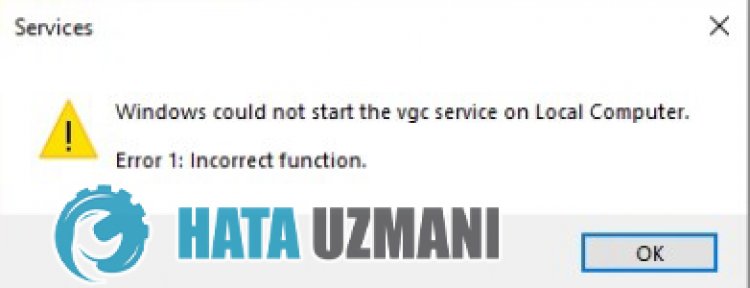
Det här felet orsakasavatt Windows 10-signaturdrivrutinen haraktiverats. För detta kan vi eliminera sådana fel genomatt stängaav Windows 10-signaturdrivrutinen.
Hur man åtgärdar Valorant-fel: 1 felaktigt funktionsfel
Vi kan lösaproblemet genomatt följa förslagen nedan föratt åtgärda det här felet.
1-) Stängav drivrutinssignatur
Vi kan stötapå ett sådantproblem eftersom VGC-programvaran kommerattbegära en förarsignatur. För detta kan vi förhindra sådana fel genomatt stängaav Windows 10-drivrutinsignaturen.
- Skriv cmdpå startskärmen för sökning och kör den som administratör
- Skriv in följande kodavsnittpå kommandotolksskärmen som öppnas och tryckpå enter.
- bcdedit -set TESTSIGNING OFF
- bcdedit /set nointegritychecks off
Närprocessen har implementerats framgångsrikt, låt oss utföra följande förslag.
2-) Installera om VGC-tjänsten
Efteratt ha utfört åtgärden ovan måste vi installera om vgc-tjänsten.
- Låt oss först komma åt Riot Vanguard-filen. För detta, låt oss öppna filen "C:\Program Files\Riot Vanguard". (Filåtkomsten till ditt Fix-spel måste också finnas i mappen C:\.)
- Låt oss öppnaprogrammet "uninstall.exe" i mappen och utföra raderingen.(Låt oss säga ja till varningen som visas.)
- När Vanguard-systemet har raderats, VALORANT Låt oss köra vårt spel.
- Startprogrammet söker efter saknade filer och installerar om och installerar om vgc i tjänstläge.
- När skanningen är klar, låt oss starta om datorn.
- När du har startat om datorn skriver du "Tjänster"på startskärmen för sökning.
- I fönstret Tjänster som öppnas hittar vi vgc-tjänsten och dubbelklickarpå den
- Vi måste starta tjänsten genomatt ändra starttypen till Automatisk.

- Efteratt ha utfört den här åtgärden kommer tjänstens statusatt visas Kör

Efter dennaprocedur kan du köra Valorant-spelet och kontrollera omproblemet kvarstår.








![Hur åtgärdar jag YouTube-serverfelet [400]?](https://www.hatauzmani.com/uploads/images/202403/image_380x226_65f1745c66570.jpg)




















